
Obsah:
- Autor John Day [email protected].
- Public 2024-01-30 08:24.
- Naposledy změněno 2025-01-23 14:38.

Pokud pro vás moje vizitka s baterkou není dostatečně pokročilá, tak co třeba karta s plným grafickým displejem, kterou lze přizpůsobit pro řadu posouvajících se zpráv? Tenhle by mohl být vyroben v množství asi za částku 5 $ a je to jen o něco dražší, pokud děláte jen několik. Nebudu vám dělat legraci, že se jedná o jednoduchý design - nezkoušejte to, pokud nemáte velmi dobré pájecí schopnosti a nějaké zkušenosti s elektronikou. Některé komponenty jsou zde menší než zrnka rýže, takže by bylo užitečné mít také dobrý zrak! Stejně jako karta baterky je to spíše důkaz koncepce než něco, co můžete chrlit v množství, ale může vám to alespoň poskytnout představu o tom, čeho lze dosáhnout a kde mohou být vizitky za několik let.
Krok 1: O designu

Toto je druh karty, který by vyhovoval high-tech podnikání nebo těm, kteří byli zapojeni do vysoce hodnotných zakázek, kde je inovativní image důležitá. Nikdy bych nenavrhoval, že by to nahradilo konvenční vizitku, ale na zapůsobení na toho důležitého potenciálního klienta by se našlo více než několik společností, které by rády utratily jen pár dolarů navíc. Stejně jako karta baterky je cílem navrhnout vizitku, kterou lidé jen tak nevyhodí! Design je na to, co dělá, opravdu velmi jednoduchý - matice 5x15 LED diod připojená k jednočipovému mikrokontroléru „PIC“. Několik odporů a spínačů doplňuje design (schéma je k dispozici níže). Udržováním mikrokontroléru ve spánkovém režimu, pokud nejsou stisknuta tlačítka, může baterie vydržet několik let a stále umožňuje několik tisíc zobrazení vašich zpráv.
Krok 2: Co potřebujete

- Jedna baterie CR2032 (dostal jsem je asi za 16 centů na ebay, když jsem koupil 100)
- Jeden držák baterie CR2032 (použil jsem díl 18-3780 z www.rapidonline.com. To stojí kolem 14 centů v množství 100 - jedná se o běžný typ držáku, který byste měli najít na místech, jako je www.mouser.com pokud jste na druhé straně Atlantiku pro mě!)
- Jeden PIC16F57 (objednací kód 1556188 z www.farnell.com - tyto stojí 66 centů za 100+ množství - opět je najdete na www.mouser.com)
- Čtyři přepínače pro povrchovou montáž (část 78-1130 z www.rapidonline.com po 20 centech)
- Některé různé rezistory a kondenzátory v balení „0805“pro povrchovou montáž - budete potřebovat rezistory 5x100 ohmů, rezistory 2x10k, odpor 1x47k, kondenzátor 1x47p a kondenzátor 1x100n - kterýkoli z výše uvedených dodavatelů to nedělá a nestojí téměř nic!
- 75x LED „0603“- co nejjasnější a nejlevnější! Použil jsem položku 72-8742 po 6 centech od Rapidu, ale opět byste je měli dostat u jiných dodavatelů. Pokud jde o množství, můžete je získat přibližně na 3 centy.
- Nějaká oboustranná pěnová lepicí páska, která je o něco silnější než baterie, kterou používáte - moje byla silná 4,5 mm)
- Deska s plošnými spoji (PCB) pro projekt - pokyny k výrobě vlastních jsou mimo rozsah tohoto článku, ale můžete mít určitý úspěch s nažehlovací nebo fotografickou technikou (moje preferovaná technika). Pokyny pro výrobu vlastních desek s plošnými spoji najdete jinde na instruktážních a jiných stránkách. Rozvržení DPS je reprodukováno níže v souboru PDF, pokud si to chcete vyzkoušet.
Budete také potřebovat páječku (plus pájku), řezací nůž, lepidlo ve spreji a způsob potisku přední strany karty - můžete použít barevný laser nebo inkoustový tisk. Tiskl jsem na průhlednou fólii OHP. Budete také potřebovat způsob programování mikrokontroléru PIC. Používám PICKit2, což je číslo dílu 579-PG164120 z www.mouser.com a je k dispozici za přibližně 35 USD. Pruh 5x0,1 palcových kolíků PCB (například 22-0510 od společnosti Rapid) lze zasunout do programátoru, aby fungoval jako rozhraní s deskou.
Krok 3: Pájení začíná

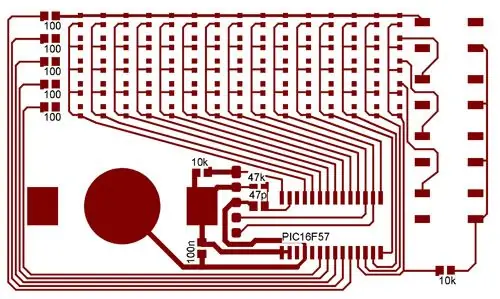
Pájejte součásti na desku, nejprve od nejmenší (viz fotografie). Zde je užitečná pinzeta - vložením špičky pájky na podložku a jejím opětovným roztavením při umístění odporů nebo kondenzátorů pomocí pinzety můžete tyto malé součásti úhledně přidat. Nezáleží na tom, kudy se tyto komponenty ubírají, ale na PIC (který by měl číst s písmem správnou cestou nahoru, jak je vidět na těchto fotografiích), a také LED diody musí být umístěny správným způsobem. U LED diod je těžší určit, jakým směrem by měly jít - horní spojení by mělo být kladné (neboli „anoda“). Poznáte to v datovém listu LED - jeden ze dvou vodičů bude obvykle nějakým způsobem označen. Jednodušší způsob je někdy vyzkoušet jeden z nich připojením několika vodičů k malé 1,5 V baterii a následným dotykem vodičů na koncích LED - pokud je to správné, měli byste vidět záři, ale pokud používáte jednu 1,5 V baterii, bude extrémně slabá, takže budete muset pozorně sledovat. Tento tutoriál o pájení opět nespadá do rozsahu tohoto článku - varoval jsem vás, že se nejedná o projekt pro začátečníky, takže z něj nedělejte svůj první podnik na povrchové pájení! Všimněte si, že LED diody jsou zpočátku připájeny pouze na spodní vodič - některé vodiče použijeme později k připojení jejich horních vodičů.
Krok 4: Ad-hoc oboustranná deska

Položte několik jemných proužků „neviditelné pásky“podél svislých desek plošných spojů vedle každého sloupce LED diod - tím se zastaví dotýkání vodičů, které se chystáme pájet. Dále pájejte jemný pocínovaný měděný drát podél horní části každé řady LED diody, aby dosáhly až na odpor jako na fotografii. Všimněte si, že budete potřebovat pouze čtyři vodiče - ten horní nebude potřeba, pokud použijete rozvržení desky plošných spojů uvedené v tomto článku, protože k propojení součástí používá trasování desky plošných spojů.
Krok 5: Programování

Dalším krokem je vložení programu vytáčení do čipu. Pokud jste si koupili programátor PIC Kit 2, má vše, co potřebujete. Stáhněte si soubor MatrixCode.zip z této stránky, rozbalte jej a vložte do adresáře někde ve vašem počítači - poté v rámci MPLAB IDE přejděte do nabídky „Projekt“, vyberte „Otevřít“a přejděte na „hlavní“. asm ". Změňte uložené zprávy (kolem řádku 115 v kódu) na své kontaktní údaje, nikoli na moje (!) - zprávy jsou vysvětleny řadou „1 a“0 - „1“znamená, že LED dioda svítí. Když se podíváte pozorně, uvidíte moje jméno napsané jedničkou. (Možná budete muset otočit hlavu o 90 stupňů, abyste to viděli!) Máte úplnou svobodu vytvářet si vlastní postavy nebo symboly, takže byste mohli mít například jednoduchou animaci auta pohybujícího se doleva, pokud byste chtěli. Všimněte si toho, že existují čtyři zprávy - pro každé tlačítko jedna - budete muset zadat délku každé zprávy uvedením počtu sloupců, které zabírá, v definicích „MSG1LEN, MSG2LEN …“. Přejděte znovu do nabídky „Projekt“, a vyberte „Quickbuild“- zkontrolujte, zda nejsou žádné chyby, a poté jste připraveni programovat. Používám jednoduchou techniku vložení odlomeného pásku 5 pinů z pásu pinů záhlaví 0,1 "do programátoru a poté se při programování dotknu 5 pinů. To je trochu hloupé, ale jako mazací nebo programový cyklus zabere to jen asi sekundu, je to docela dobře zvládnutelné. Šipka na koncovém pinu programátoru by se měla zarovnat s horním kolíkem desky plošných spojů (NENÍ TAKOVÉ ZOBRAZENO NA TÉTO FOTO - WHOOPS!) Pokud experimentujete, stojí to za to pájení pásku 5 pinů na desku, dokud nedokončíte změny. Až budete připraveni na programování, budete muset použít samostatný nástroj 'PICKIT2' dodávaný s programátorem, protože z nějakého důvodu MPLAB IDE ne podpora programování PIC16F57 přímo. Chcete -li to provést, musíte zadat rodinu PIC ("základní čára") a konkrétní část (16F57) před načtením souboru Hex vytvořeného v předchozím kroku a nakonec programováním čipu. Pokud je vše úspěšné, měli byste být schopni vložit baterii (poz tive side down) a stisknutím jednoho z tlačítek zobrazíte posouvání vaší zprávy!
Krok 6: Dokončení vypnuto



Abych prototyp zapouzdřil, nanesl jsem na desku oboustrannou pěnovou pásku, obrátil ji vzhůru nohama a přebytečný materiál odstřihl. Poté jsem zpětně vytiskl grafické překrytí na průhledný list OHP. Otočením listu a připojením bílého štítku k tiskárně získáte jasné ikony na průhlednosti, které se budou zobrazovat bíle. Před připevněním na přední stranu karty a oříznutím přebytku jsem také na překrytí pomocí lepicího spreje připevnil list silného polypropylenu (vyrobený jako kryt pro vazbu dokumentů). Pokud jste chtěli použít stejnou grafiku jako já, je také k dispozici na této stránce jako PDF.
Krok 7: Hotový výrobek

Hotový výrobek je uveden níže. Nyní můžete relaxovat, obsah, že máte nejpokročilejší vizitku na světě (alespoň dokud nevytvořím svou další, která bude mít barevnou OLED obrazovku!)
Krok 8: Budoucnost
Pokud bych je vyráběl komerčně, pravděpodobně bych změnil pár věcí. Nejprve bych změnil buňku CR2032 na CR2016, protože je tenčí, a poté ji vložil do mezery v desce plošných spojů. Použitím komponent s nižším profilem by tloušťka karty mohla být pravděpodobně snížena na přibližně 1/8 palce (spíše než současných 1/4 palce). Použitím některých nových tenkých baterií může být dokonce možné vyrobit flexibilní kartu, i když za vyšší cenu. Profesionálně vytištěná překryvná vrstva a vlastní náhrada vyřezávané pěnové pásky by viděla karty sestavené mnohem rychleji a vypadala také trochu úhledněji. PCB by byly samozřejmě vyráběny také profesionálně a byly by naplněny robotem „pick and place“, aby bylo možné montáž ještě zrychlit. Dále bych chtěl pracovat na verzi s vysokým rozlišením pomocí barevného OLED displeje - přemýšlejte nad fotografiemi a animacemi. Nebe je limit - do vizitek lze vložit téměř jakoukoli elektroniku - bezdrátová spojení, zvukové zvukové stopy - pokud má někdo zájem tyto nápady nebo jiné související komerčně využít, pak mi dejte vědět - můžete mě kontaktovat na adrese info@lightboxtechnology. com. Ve spodní části této stránky jsem vložil soubor Eagle PCB pro tento projekt. Upozorňujeme, že se jedná o mírně odlišnou verzi, než je ta, která je uvedena v tomto návodu, takže ji nebudete moc používat, pokud nejste obeznámeni s Eagle a rádi provedete nějaké úpravy pro vlastní použití. Hlavní změny spočívají v tom, že je oboustranný (v kroku 4 není potřeba kombinace pásky a drátu), typ přepínače má trochu jinou stopu a používám jiný styl uchycení baterie. (Pro ty, kteří to chtějí vyzkoušet, jsem vyvrtal 20 mm otvor ve středu desky plošných spojů a poté pomocí dvou diagonálních kusů pružinového drátu na obou stranách desky přidržoval baterii a vytvořil mnohem tenčí hotovou kartu.).
Doporučuje:
Digitální hodiny LED Dot Matrix - aplikace ESP Matrix pro Android: 14 kroků

Digitální hodiny LED Dot Matrix - aplikace ESP Matrix pro Android: Tento článek je hrdě sponzorován společností PCBWAY. PCBWAY vyrábí vysoce kvalitní prototypy desek plošných spojů pro lidi z celého světa. Vyzkoušejte to sami a získejte 10 PCB za pouhých 5 $ na PCBWAY ve velmi skvělé kvalitě, díky PCBWAY. Deska ESP Matrix Board, kterou vyvíjím
Dot Matrix 32x8 Max7219 Rozhraní s Ardiuno: 5 kroků (s obrázky)

Rozhraní Dot Matrix 32x8 Max7219 s Ardiuno: Ahoj všichni, Dot Matrix o Max7219 není v roce 2020 novinkou, až donedávna byl proces nastavení dobře zdokumentován, dalo by se stáhnout hardwarová knihovna z MajicDesigns. a změnilo několik řádků v souborech záhlaví a FC16 fungoval jako kouzlo. To bylo do
Propojení mikrokontroléru Atmega16 s LED displejem Dot Matrix: 5 kroků

Propojení mikrokontroléru Atmega16 s bodovým LED displejem: V tomto projektu budeme propojovat jeden jehličkový LED displej s mikrokontrolérem AVR (Atmega16). Zde si ukážeme simulaci v proteusu, to samé můžete aplikovat na svůj hardware. Zde tedy nejprve vytiskneme jednu postavu, řekněme „A“v t
IoT Smart Clock Dot Matrix Použijte Wemos ESP8266 - ESP Matrix: 12 kroků (s obrázky)

IoT Smart Clock Dot Matrix Použijte Wemos ESP8266-ESP Matrix: Vytvořte si vlastní IoT Smart Clock, který může: Zobrazit hodiny s krásnou ikonou animace Zobrazit připomenutí-1 až připomenutí-5 Zobrazit kalendář Zobrazit muslimské časy modliteb Zobrazit informace o počasí Zobrazit zprávy Zobrazit rady Zobrazit Zobrazení kurzu bitcoinu
Rozhraní LED Dot Matrix (8x8) s NodeMCU: 6 kroků (s obrázky)

Interface LED Dot Matrix (8x8) With NodeMCU: Hello Makers, I'm with another simple and cool Instructable. In this Instructable we will learn how to Interface LED Dot Matrix (8x8) with NodeMCU. Takže, začněme
